打开工作的数据表,屏幕上密密麻麻的数据,就如同黑漆漆一片乱飞的蚊子,盘旋于脑袋上方,横冲直撞“飞”入眼中,看得眼花缭乱,脑袋嗡嗡作响。
你把这种报告丢给老板,可曾想过后果?
你让老板内心奔溃,老板就能把你发配到小角落,从此与蚊子红尘相伴,缠缠绵绵永不加薪。
也许你会说,数据随着每日工作进度的更新,成行成列的以指数增长,报告的完整性和正确性,难道不比美观更重要吗?
确实,完整性和正确性是做表格所必须的,但这只是最基本的,是及格线,要做到美观、直观、清晰,才是加分项。
节约老板时间,完善工作内容,是你升职加薪的基础。何况,这又不难!
♞拆分为多列
将姓名和工资连在一起的一列单元格,拆分为两列。
步骤:在第一行输入对应的工资,框选工资那一列,按住【Ctrl+E】,即可完成列的拆分。
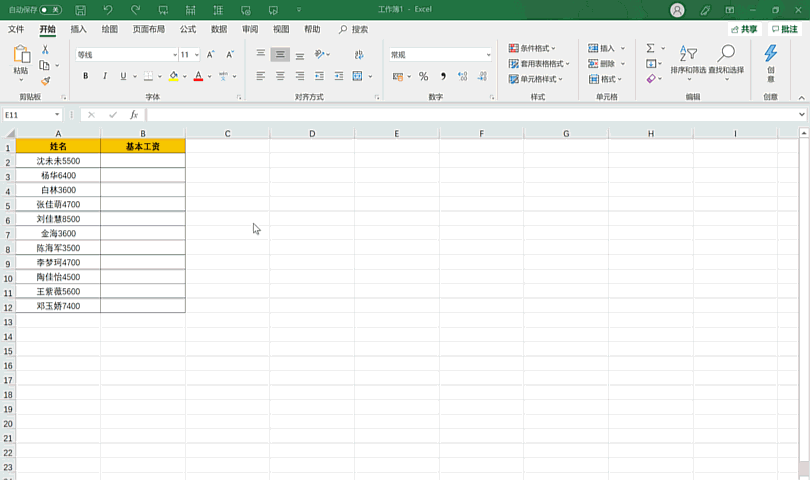
♞拆分为多表
将“销售总表”按照【地区】拆分为多个表格。
步骤:
1、框选表格区域→点击【插入】→点选【数据透视表】→弹出【创建数据透视表】对话框→“选择放置数据透视表的位置”处勾选【新工作表】→【确定】
2、在“数据透视表字段”中,将【地区】拖动至“筛选”区域→将其他全部拖动至“行”区域
3、点击【设计】→在“分类汇总”中选择【不显示分类汇总】→在“报表布局”中选择【以表格形式显示】
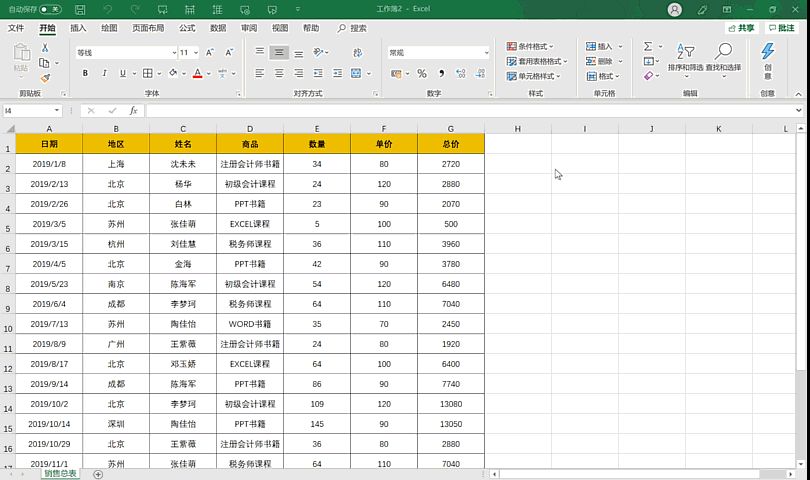
4、点击【数据透视表工具】菜单栏→点击【选项】→勾选【显示报表筛选页】,即可生成多个以地区划分的表格
5、将表格全部框选→【复制】→【粘贴为数值】→删除第1、2行→调整行高和列宽。

点击左上方☝☝,关注我~
持续分享更多简单易学、功能强大的Excel技巧,让你轻松又高效的掌握Excel办公技能。
如果你想实战速成Excel技巧,可以浏览我的新专栏【7天Excel实战速成】。






















 被折叠的 条评论
为什么被折叠?
被折叠的 条评论
为什么被折叠?








